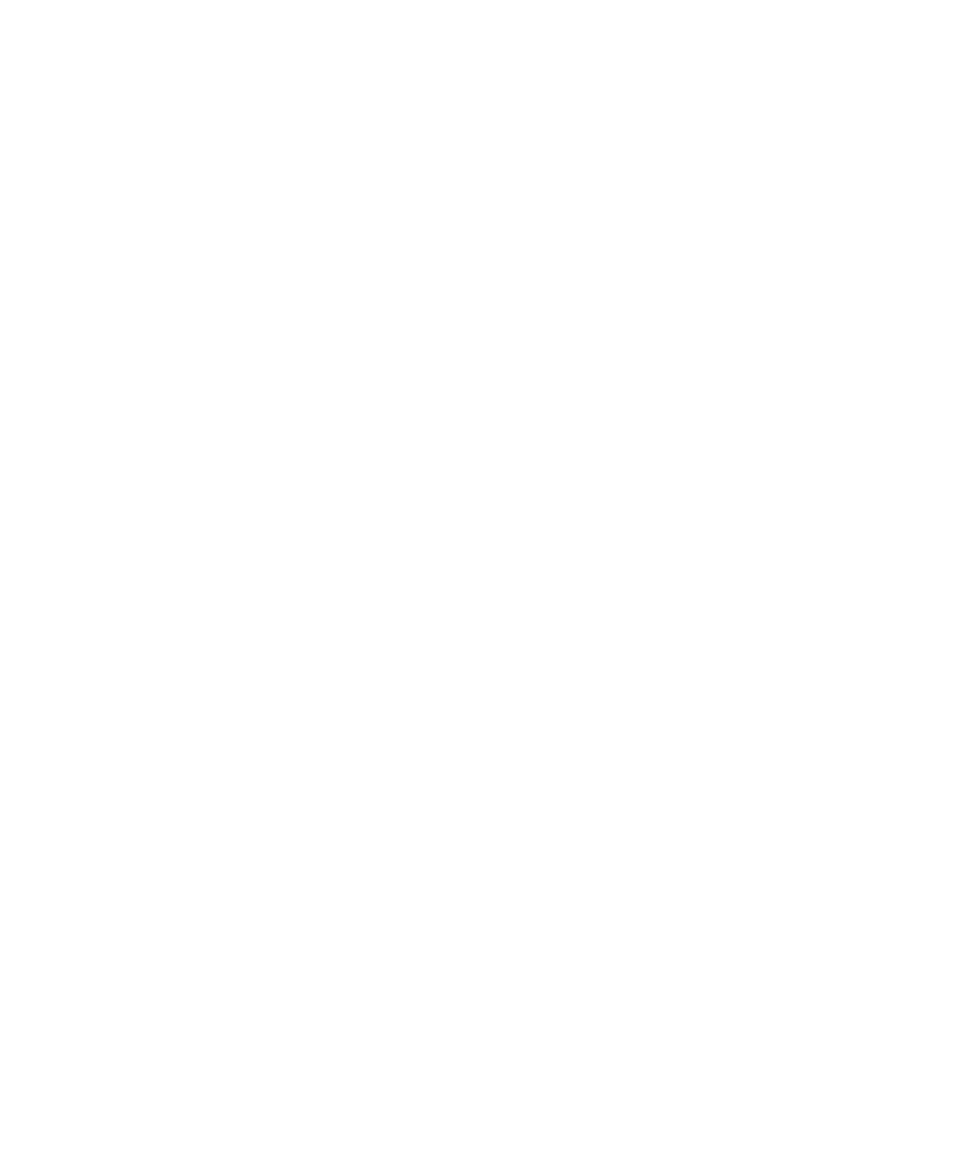
Zakładki przeglądarki
Zakładki stron WWW — informacje
Często odwiedzane strony WWW można dodawać do zakładek. Przy dodawaniu zakładki można określić, czy
przeglądarka ma co pewien czas sprawdzać, czy dostępne są uaktualnienia tej strony WWW. Zakładki stron WWW,
które zostały zaktualizowane od czasu ostatniej wizyty, wyświetlane są kursywą.
Dodać zakładkę strony WWW
W zależności od przeglądarki używanej do przeglądania stron internetowych lub dodawania zakładek, po kliknięciu
strony internetowej w historii przeglądarki lub na liście zakładek strona może otworzyć się w przeglądarce, która została
użyta do odwiedzenia tej strony, a nie w przeglądarce domyślnej. Za korzystanie z innej przeglądarki mogą zostać
naliczone dodatkowe opłaty. Więcej informacji o opłatach wiążących się z każdą przeglądarką dostępną w Twoim
urządzeniu BlackBerry® można uzyskać od dostawcy usług bezprzewodowych.
1. Przy otwartej stronie WWW naciśnij klawisz Menu.
2. Kliknij polecenie Dodaj zakładkę.
3. W polu Automatyczna synchronizacja określ, jak często przeglądarka ma sprawdzać, czy na stronie WWW są
dostępne uaktualnienia.
4. W polu Czas rozpoczęcia określ, o której godzinie przeglądarka ma zacząć sprawdzać, czy są dostępne
uaktualnienia.
5. Kliknij przycisk Dodaj.
Jeśli później otworzysz stronę w trybie offline, w przeglądarce będą widoczne dane z czasu ostatniego otwarcia strony
w trybie online.
Zmiana zakładki strony WWW
1. Na ekranie głównym kliknij ikonę Przeglądarka.
2. Naciśnij klawisz Menu.
3. Kliknij opcję Zakładki.
4. Zaznacz zakładkę.
5. Naciśnij klawisz Menu.
6. Kliknij opcję Edytuj zakładkę.
7. Zmodyfikuj zakładkę.
8. Kliknij przycisk Akceptuj.
Podręcznik użytkownika
Przeglądarka
143
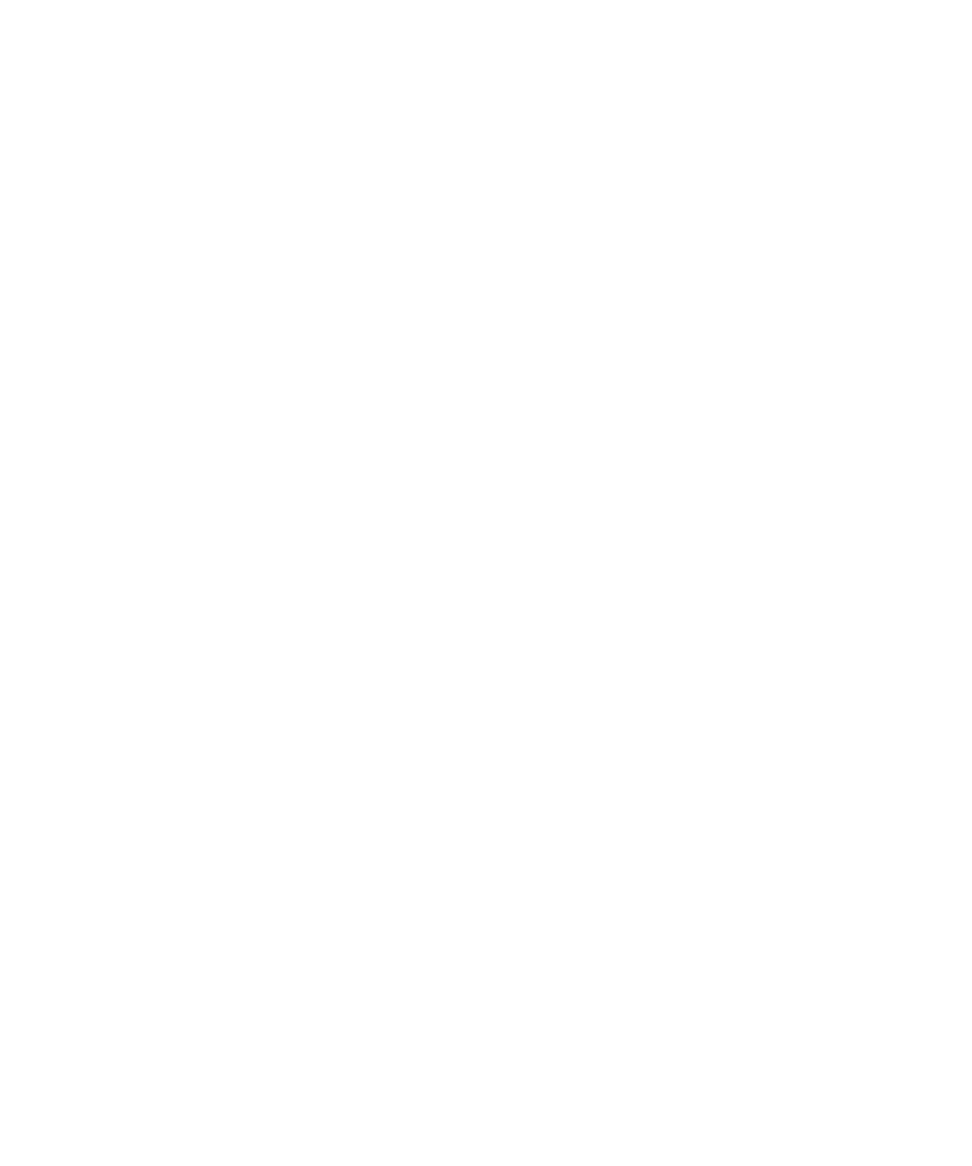
Wysyłanie zakładki strony WWW
1. Na ekranie głównym kliknij ikonę Przeglądarka.
2. Naciśnij klawisz Menu.
3. Kliknij opcję Zakładki.
4. Zaznacz zakładkę.
5. Naciśnij klawisz Menu.
6. Kliknij opcję Wyślij zakładkę.
7. Zaznacz żądany typ wiadomości.
Aby wrócić do okna przeglądarki po wysłaniu wiadomości, naciśnij klawisz Escape.
Usuwanie zakładki strony WWW
1. Na ekranie głównym kliknij ikonę Przeglądarka.
2. Naciśnij klawisz Menu.
3. Kliknij opcję Zakładki.
4. Zaznacz zakładkę.
5. Naciśnij klawisz Menu.
6. Kliknij polecenie Usuń zakładkę.
Dodawanie folderu zakładek stron WWW
1. Na ekranie głównym kliknij ikonę Przeglądarka.
2. Naciśnij klawisz Menu.
3. Kliknij opcję Zakładki.
4. Zaznacz folder zakładek.
5. Naciśnij klawisz Menu.
6. Kliknij polecenie Dodaj podfolder.
Archiwizowanie zakładki strony WWW
1. Na ekranie głównym kliknij ikonę Przeglądarka.
2. Naciśnij klawisz Menu.
3. Kliknij opcję Zakładki.
4. Zaznacz zakładkę.
5. Naciśnij klawisz Menu.
6. Kliknij polecenie Przenieś zakładkę.
7. Kliknij nowe miejsce.
Podręcznik użytkownika
Przeglądarka
144
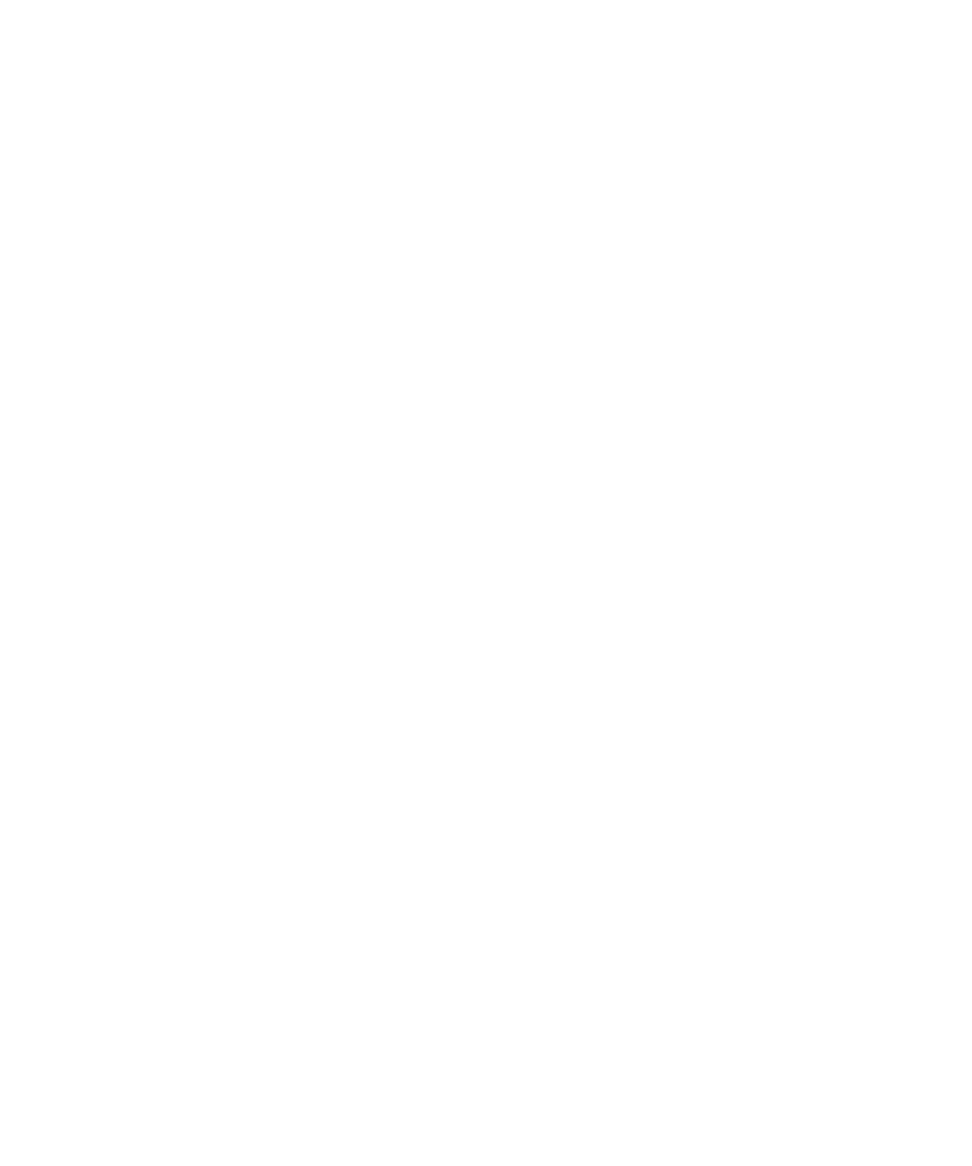
Zmiana nazwy folderu zakładek stron WWW
Można zmienić nazwy tylko tych folderów, które zostały utworzone przez użytkownika.
1. Na ekranie głównym kliknij ikonę Przeglądarka.
2. Zaznacz folder.
3. Naciśnij klawisz Menu.
4. Kliknij polecenie Zmień nazwę folderu.
Usuwanie folderu zakładek stron WWW
Usunąć można tylko foldery, które zostały utworzone przez użytkownika.
1. Na ekranie głównym kliknij ikonę Przeglądarka.
2. Zaznacz folder.
3. Naciśnij klawisz Menu.
4. Kliknij polecenie Usuń folder.